window7账号解除锁定安全模式进不去怎么办
在电脑上,大家都知道一些问题是系统自己无法解决的,我们需要进入安全模式才可以解决该问题的,最近就有win7用户说他的账号解除锁定了但安全模式还是进不去,那么window7账号解除锁定安全模式进不去怎么办呢,下面小编给大家分享解决该问题的方法。
推荐系统:系统之家win7旗舰版64位
解决方法:
方法一:修改系统配置
1、第一步在我们的电脑上按win+R键打开运行,在框中输入“msconfig”,点击确定。
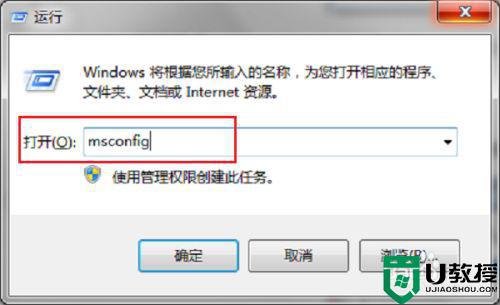
2、第二步进去系统配置界面之后,点击引导,将“安全引导”和“最小”勾选上,点击确定重新进去安全模式就可以了。
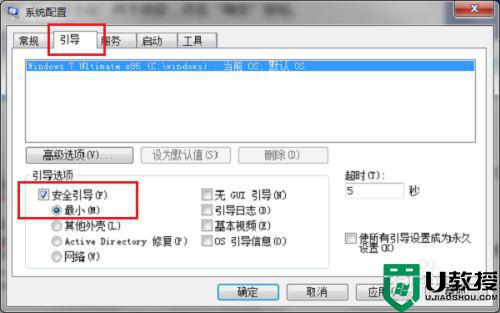
3、第三步进去安全模式之后,再将“安全引导”和“最小”取消勾选,避免影响系统的正常使用。
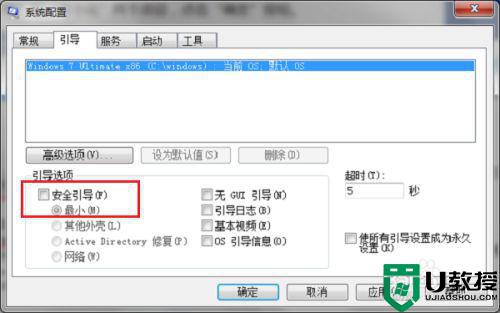
方法二:修改注册表信息
1、第一步在我们的电脑上按win+R键,输入“regedit”打开注册表。
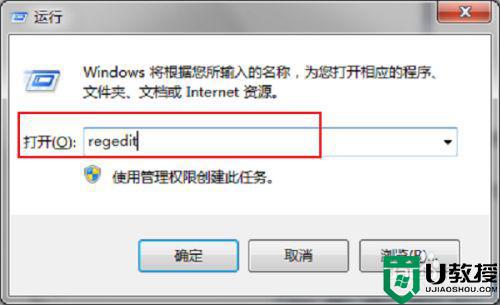
2、第二步进去注册表之后,找到“HKEY_LOCAL_MACHINESYSTEMCurrentControlSetControlSafeBoot”路径,可以看到SafeBoot有“Minimal”和“Network”文件夹。
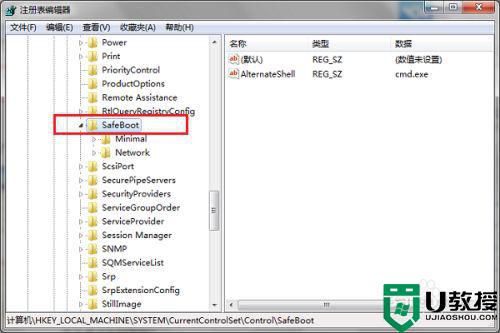
3、第三步将“Minimal”和“Network”文件夹重命名为“Minimal1”和“Network1”,重新进去安全模式就可以进去了。
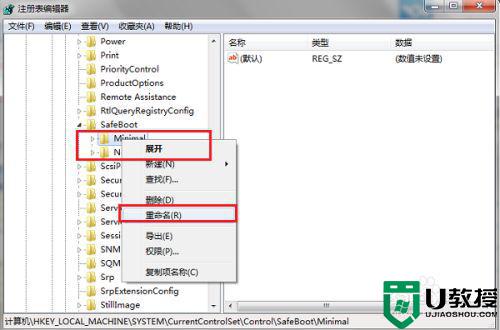
以上就是win7账号解除锁定安全模式进不去的解决方法,有遇到安全模式无法进去的话,可以按上面的方法来进行解决。





